電腦聲音變小、筆電聲音變小,快聽不到聲音了?4招教你輕鬆排解困難

發現筆電聲音變小、筆電喇叭變小聲、電腦聲音變小、電腦喇叭聲音變小,已經將音量調至最大聲仍覺得很小聲,嚴重的甚至幾乎聽不到聲音了!對於需要商務辦公或遠端學習的用戶來說是相當不方便的故障現象。
該如何自行排解筆電音量太小、電腦音量太小的問題?為什麼電腦聲音很小聲?造成電腦與筆電聲音變小的原因有哪些?筆電聲音變小是喇叭壞掉嗎?該如何判斷該送修的時機?黑盒子3c維修將一次專業回答。
筆電聲音變小、電腦聲音變小怎麼辦?
為什麼筆電聲音變小、電腦聲音變小了?
基本上筆電聲音變小的原因可分為硬體與軟體這兩者所導致,分析以下導致筆電聲音變小的常見問題。
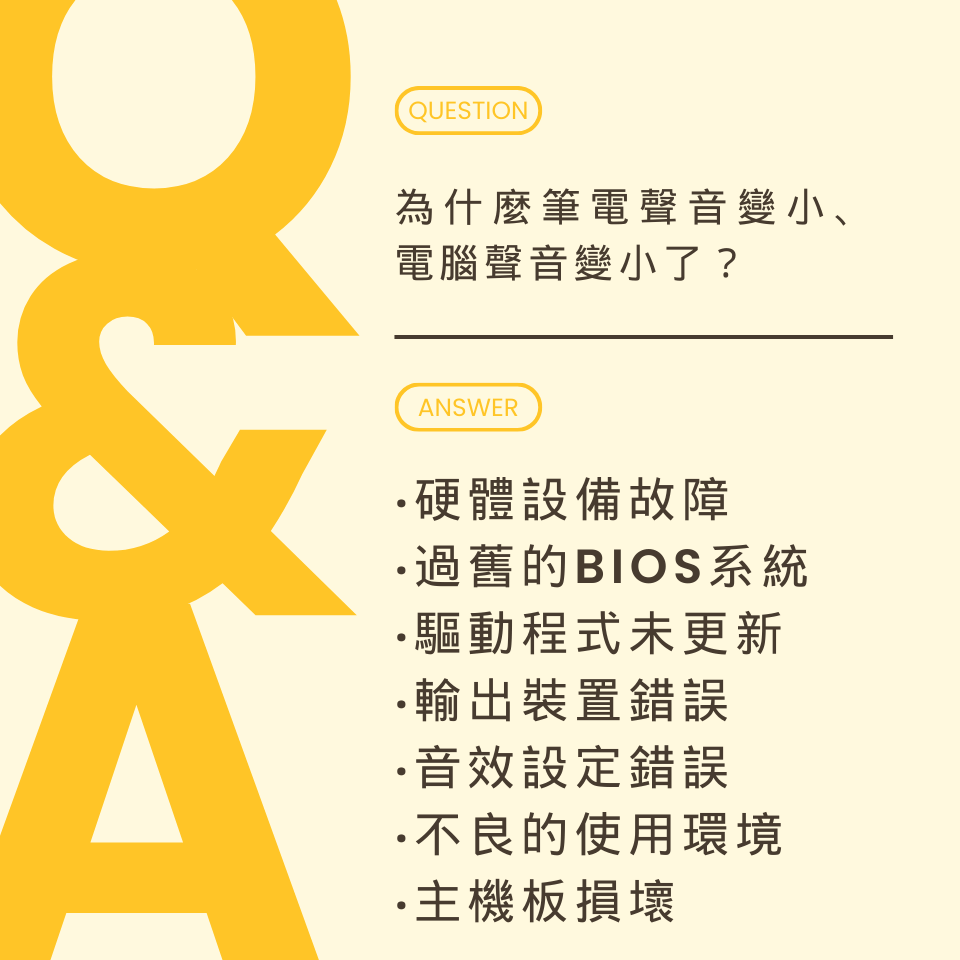
● 硬體設備故障
硬體包含喇叭、音效卡等設備;若這類的設備故障就會引起內建喇叭功能異常,進而導致筆電聲音變小。
另一種造成硬體設備故障是因為灰塵過多,導致感應不良,當細微灰塵進入筆電喇叭的內部,長期就會造成堵塞、磨損零件,因此出現筆電聲音變小的故障情況時,可以嘗試用擦拭布、專業刷子來清潔筆電喇叭孔,排除囤積灰塵導致的硬體故障,讓筆電喇叭可以正常發出聲音。
● 過舊的BIOS系統
BIOS是電腦啟動時的基本輸入輸出系統,是作業系統與擴充元件載入的重要系統,其中包含音效卡與喇叭運行的程序,因此筆電聲音變小跟BIOS系統版本有直接的關係!大多用戶透過更新BIOS來改善,若尚未更新BIOS系統,可能導致無法正常載入音效卡與喇叭的可能性。
● 驅動程式未更新
除了BIOS以外,Windows套件與驅動程式若沒有更新成最新版本,同樣會導致筆電聲音的故障,由於軟體更新有助於系統的穩定度與優化,因此黑盒子建議用戶經常確認筆電裝置使用的是最新版本。
檢查裝置的Windows套件與驅動程式是否為最新版本,可透過筆電內建驅動軟體、筆電原廠的軟體更新來進行程式更新。
● 輸出裝置錯誤
通常筆電音效輸出一次只能選擇一個設備,而聲音則是透過音效設定內選擇的設備輸出聲音。如果你有使用多個音效輸出的設備,而且有出現筆電聲音變小的症狀,建議檢查輸出裝置的設定,確認輸出設備是否選擇正確,建議將輸出裝置切換成內置喇叭,通常就能立即改善筆電聲音變小,能順利輸出聲音。
● 音效設定錯誤
排除軟體系統與硬體設備的故障,可能是音效設定錯誤所導致的喔~通常發生在針對特定應用程式,才出現筆電聲音變小的症狀,因此如果筆電進行聲音輸出沒問題,但使用特定的影音軟體、播放器等應用程式出現筆電聲音變小,就代表是音效設定不小心調整小聲囉!
● 不良的使用環境
筆電最忌諱高溫與潮濕,如果主機板受潮就容易造成排線接觸不良,進而導致筆電的喇叭沒聲音、筆電聲音變小。如果筆電喇叭聲音不宏亮,聽起來悶悶的很小聲,可能就是受潮導致的。另外,高溫也會讓主機板元件損壞,導致筆電聲音變小;若筆電經歷低溫又轉換成高溫環境,筆電內部會因為返潮現象而凝結水氣,進而出現筆電喇叭壞掉的症狀。
● 主機板損壞
若排除上述提及的喇叭設備會內部系統所導致的故障,請立即送至專業的維修中心進行拆機檢修。
有可能是主機板損壞所導致的筆電聲音變小,由於主機板掌控各種筆電機能的運作,因此經過撞擊或受潮都有可能導致筆電喇叭的聲音輸出異常,需要拆機進行檢測與立即維修。
筆電喇叭很小聲、電腦聲音很小,請立即聯繫:04-23013177或加入LINE:@blackboxmk
筆電聲音變小、電腦聲音變小,我可以怎麼排解?
| 一次看懂『筆電聲音變小』的解決方案 | ||
| 症狀 | 導致原因 | 排解方法 |
| 透過外接耳機測試能正常輸出聲音。 | 喇叭設備故障。 | 建議至專業的維修中心進行更換喇叭設備。 |
| 外接耳機測試筆電聲音一樣小聲。 | 音效卡故障、系統或驅動程式的問題。 | 定期更新驅動程式,硬體設備則建議交由維修中心檢修。 |
| 筆電聲音變小,嚴重的甚至沒有聲音輸出。 | 驅動程式版本過於老舊。 | 定期更新BIOS、Windows套件、驅動程式等系統軟件。 |
| 特定的應用程式,才發生筆電聲音變小的情況。 | 系統音量設定成小聲。 | 先檢查系統喇叭音量,再檢查音量混音程式。 |
| 接通電話就會發現其他背景聲音變小聲。 | 預設『通訊時自動降低其他聲音的音量』。 | 關閉此項功能,背景聲音的輸出就能恢復正常音量。 |
外接耳機測試
在進行搶救筆電聲音變小之前,請先透過外接耳機測試,才能確認是硬體或軟體所導致的故障。透過外接耳機測試能否正常輸出聲音,若耳機能正常播放輸出,代表很大機率是喇叭設備故障;若耳機同樣發生筆電聲音變小,代表可能是音效卡故障、系統或驅動程式的問題。
進行外接耳機測試時,請將輸出裝置改為耳機,才能讓聲音透過耳機裝置輸出。
定期更新驅動程式
造成筆電聲音變小,嚴重的甚至沒有聲音輸出,可能是因為驅動程式版本過於老舊,或更新過程中出現錯誤,這都會造成音效輸出或播放軟體無法正常運作,這些問題需要透過裝置管理員更新驅動程式來解決。
更新喇叭的驅動程式,步驟如下。
- 點選工作列的放大鏡搜尋『裝置管理員』。
- 開啟『裝置管理員』並點選『音訊輸入與輸出』。
- 點選『喇叭』並點選『更新驅動程式』。
更新裝置的驅動程式,步驟如下。
- 工作列上的搜尋方塊輸入『裝置管理員』並點選裝置管理員。
- 點選『類別』查看裝置名稱,並點選想要更新的裝置。
- 點選『自動搜尋更新的驅動程式軟體』並點選『更新驅動程式』。
重新安裝裝置驅動程式,步驟如下。
- 工作列上的搜尋方塊輸入『裝置管理員』並點選裝置管理員。
- 點選裝置的名稱,並選取『解除安裝』。
- 重新啟動筆電,Windows 將會嘗試重新安裝驅動程式。
音量混音程式設定
如果是特定的應用程式,才發生筆電聲音變小,代表是個別應用程式的音量被調低囉。
透過播放器上的滑桿可以直接調整系統的喇叭音量。如果你已將系統喇叭音量調整至最大聲,仍無法改善筆電聲音變小,可以至音量混音程式進行設定。
音量混音程式時常運用在各項應用程式的音量設定,讓用戶無需每一次使用都重新調整音量,可針對特定的應用程式進行音量調整。
如果某些特定的應用程式音量特別小聲,先檢查系統喇叭音量,再檢查音量混音程式,查看設定是否被調整至最小聲,音量混音程式設定步驟如下。
- 點選工作列右方的『喇叭圖示』。
- 點選『開啟音量混音程式』。
- 調整各項應用程式的音量,調整至自己滿意的音量大小。
通話音量設定
如果筆電聲音變小是發生在通話過程的其他聲音變小,代表需要檢查通訊設定,是否降低通話外的音量。每次接通電話就會發現其他背景聲音變小聲,但是通訊結束後又恢復正常,是因為Windows系統有預設『通訊時自動降低其他聲音的音量』,為了讓用戶有更好的通話品質,降低其他背景音量導致覆蓋通話內容。
Windows 系統預設偵測到通訊活動時,就會將其他聲音的音量降低為80%,進而導致整體音量降低,按照以下步驟關閉此功能,能夠立即解決筆電聲音變小的問題。
- 點選工作列右方的『喇叭圖示』。
- 點選喇叭設定內的『進階設定』。
- 將分頁切換至『通訊』並選擇『不進行動作』
無法解決喇叭沒聲音、筆電聲音太小、電腦聲音太小問題嗎?
筆電聲音變小、筆電聲音很小、筆電聲音不夠大聲,推薦找黑盒子筆電維修中心,擁有10年以上的3C維修經驗,掌握各種筆電變小聲的原因,不管是內部軟體系統或外部硬體設備,都擁有專業的維修儀器與技術進行排解。
最快現場預約維修只要30分鐘立即解決筆電喇叭壞掉、音量問題,讓筆電立刻恢復聲音輸出與正常音量。
現在就立即預約門市維修或到府收件服務吧!請立即聯繫:04-23013177或加入LINE:@blackboxmk


